Microsoft Photos è una delle applicazioni per la visualizzazione di foto più utilizzate in Windows. È molto facile da usare e molti utenti Windows lo utilizzano come applicazione predefinita per la visualizzazione delle immagini.
Tuttavia, anche questa semplice app può incorrere in errori e smettere di funzionare. Questo errore è stato segnalato per la prima volta su Windows 10, ma può interessare anche altre versioni di Windows. A volte, le tue foto potrebbero non caricarsi, potrebbe essere visualizzato un messaggio di errore o lo schermo rimane vuoto quando MS Photos non funziona.
Può accadere a causa di problemi come software obsoleto o versione dell’app, file dell’applicazione danneggiati o formati di file non supportati. Se anche tu stai affrontando questo tipo di problema, non preoccuparti, poiché abbiamo compilato le correzioni giuste per te per risolvere questo problema.
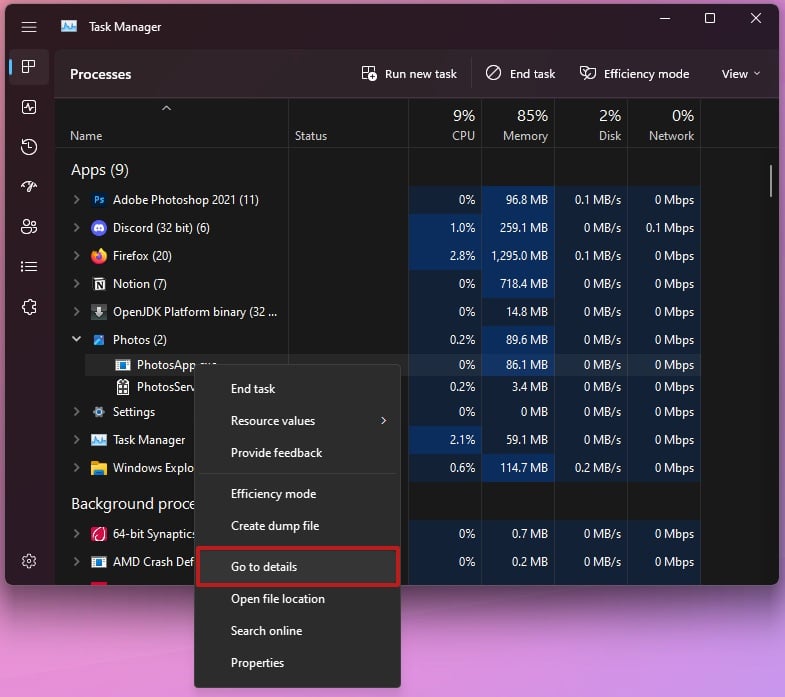
Come risolvere il problema con Microsoft Foto che non funziona?
Ci sono diversi metodi che puoi utilizzare per correggere il malfunzionamento di Microsoft Foto, a seconda della causa del problema. Prima di iniziare, assicurati di riavviare il computer e riaprire MS Foto per vedere se funziona.
Riesegui il processo di Microsoft Foto
Se un normale riavvio dell’applicazione non risolve il problema problema, puoi provare a chiudere completamente l’applicazione. Anche se normalmente chiudi un’applicazione, potrebbe ancora avere alcuni dei suoi processi in background o servizi correlati in esecuzione.
Tuttavia, puoi chiudere completamente un’applicazione da Task Manager e riavviarla per vedere se risolve il tuo problema. Ecco come puoi farlo:
premi il tasto di scelta rapida Alt + Ctrl + Canc e seleziona Task Manager. In Task Manager, fai clic con il pulsante destro del mouse sul processo Microsoft Photos. MS Photos deve essere in esecuzione affinché il suo processo venga visualizzato in Task Manager. Seleziona Vai ai dettagli.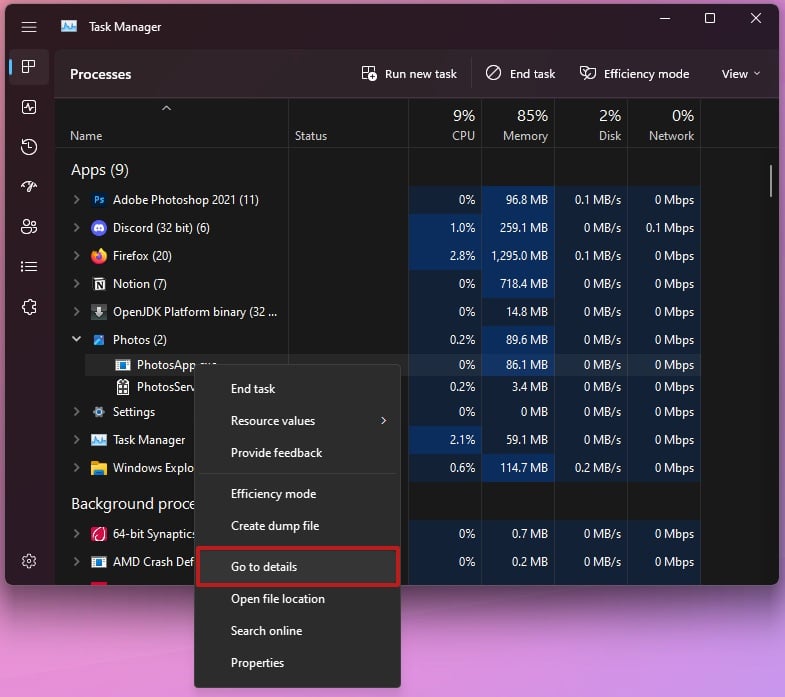 Fai clic con il pulsante destro del mouse sul processo evidenziato. Seleziona Termina albero dei processi.
Fai clic con il pulsante destro del mouse sul processo evidenziato. Seleziona Termina albero dei processi.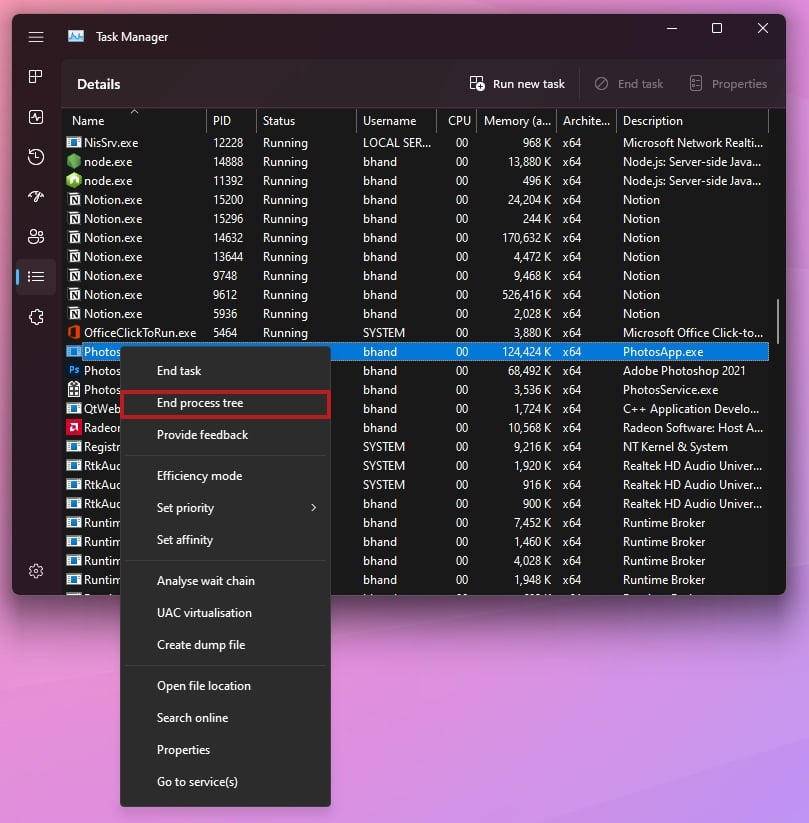
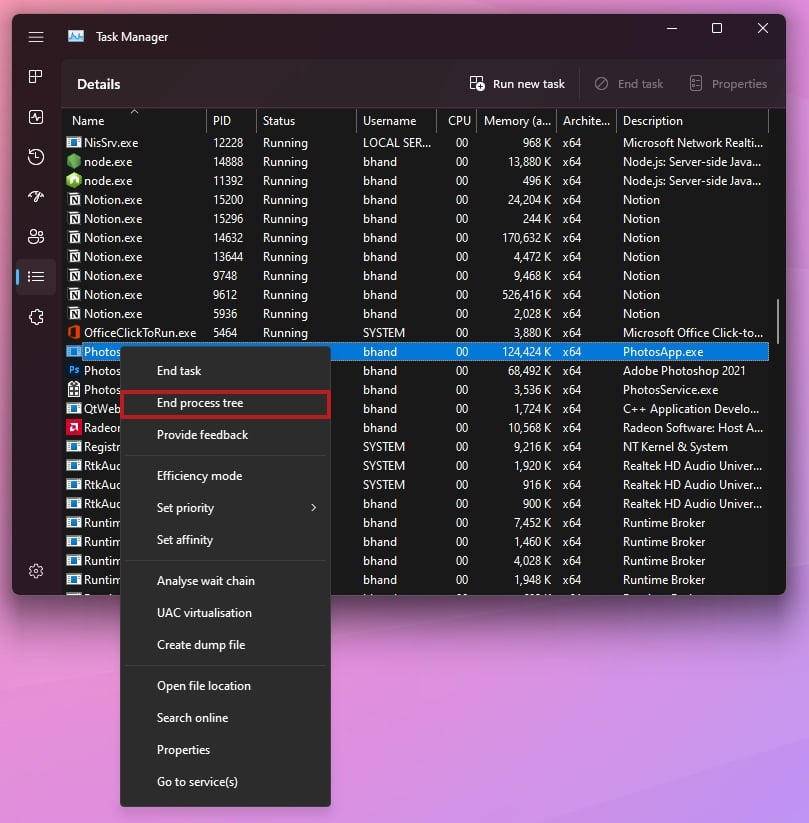 Riapri l’applicazione.
Riapri l’applicazione.
Esegui lo strumento di risoluzione dei problemi delle app di Windows Store
Windows fornisce un metodo integrato per risolvere i problemi di un’applicazione dello store o di un’applicazione preinstallata se smette di funzionare o non funziona correttamente, noto anche come strumento di risoluzione dei problemi delle app di Windows Store.
Poiché Microsoft Foto è un’applicazione dello store e preinstallata, puoi eseguire lo strumento di risoluzione dei problemi delle app di Windows Store per verificarlo e risolverlo.
Segui i passaggi per farlo
Usa il tasto Windows + I tasto di scelta rapida per aprire Impostazioni. Vai a Sistema > Risoluzione dei problemi > Altri strumenti per la risoluzione dei problemi.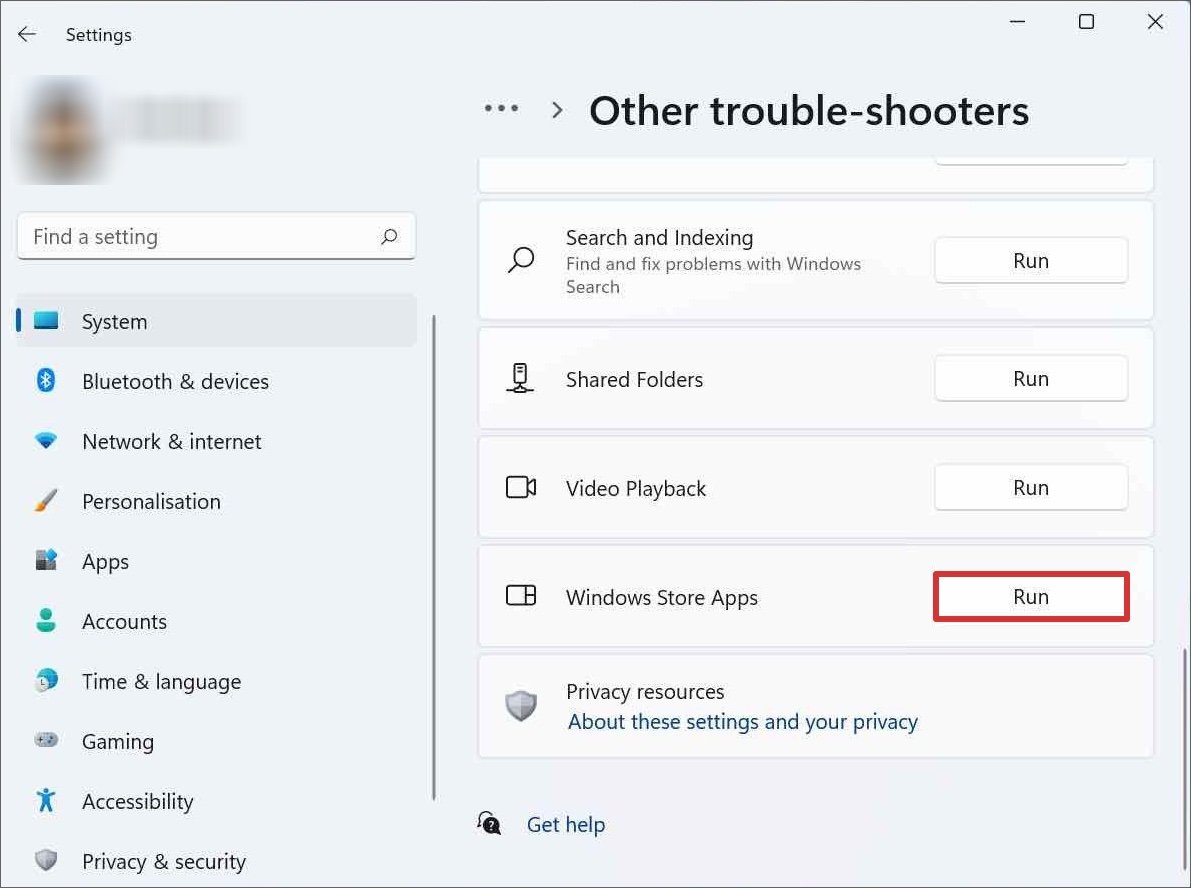
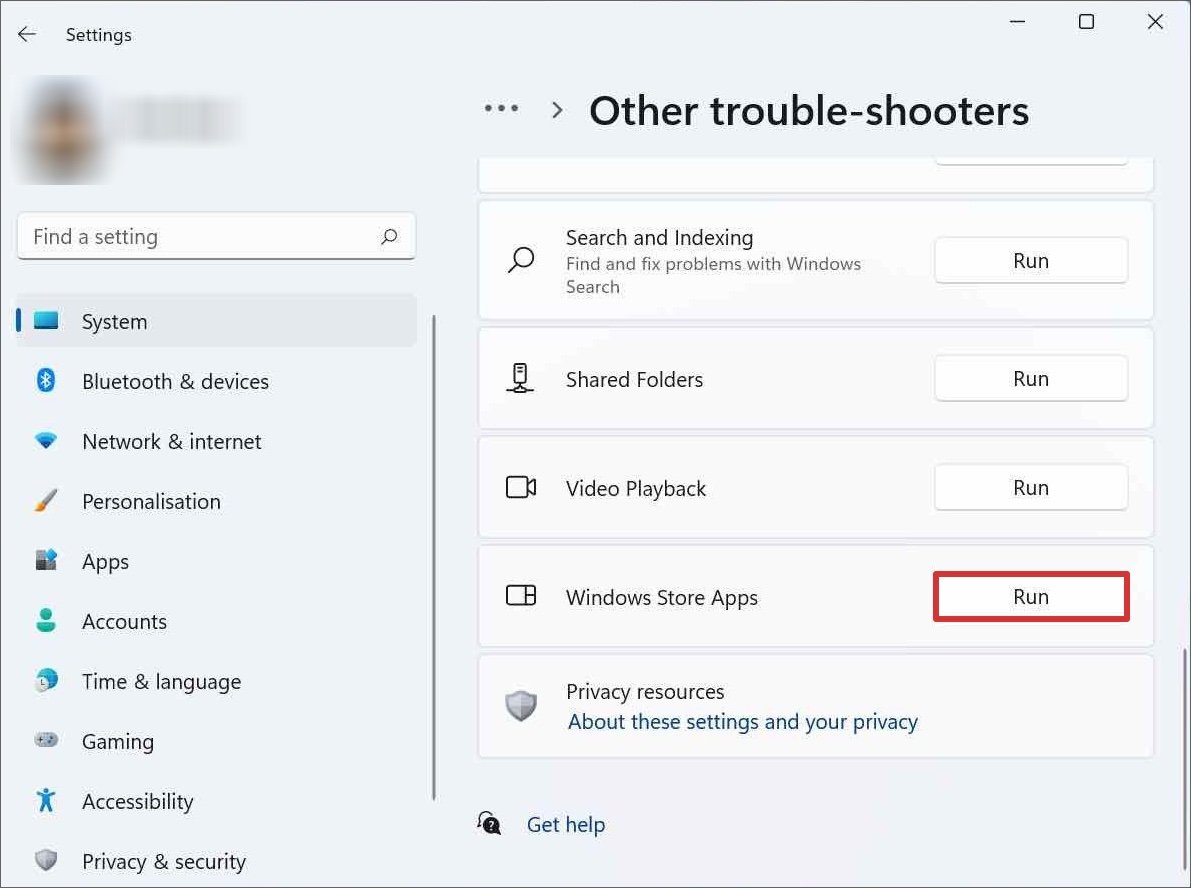 Individua App di Windows Store e fai clic su Esegui. Segui le istruzioni sullo schermo.
Individua App di Windows Store e fai clic su Esegui. Segui le istruzioni sullo schermo.
Aggiorna Microsoft Foto
Un’altra cosa che potrebbe causare l’interruzione del funzionamento dell’applicazione Foto è se l’app è obsoleta. Si consiglia sempre di aggiornare qualsiasi software all’ultima versione, in quanto il software obsoleto è soggetto a bug, errori e rischi per la sicurezza.
Inoltre, le versioni software più recenti sono progettate per essere più compatibili con le ultime versioni dell’applicazione. Puoi aggiornare la tua applicazione da Microsoft Store per vedere se risolve il problema.
Apri Microsoft Store. Fai clic sulla scheda Libreria dalla barra laterale sinistra.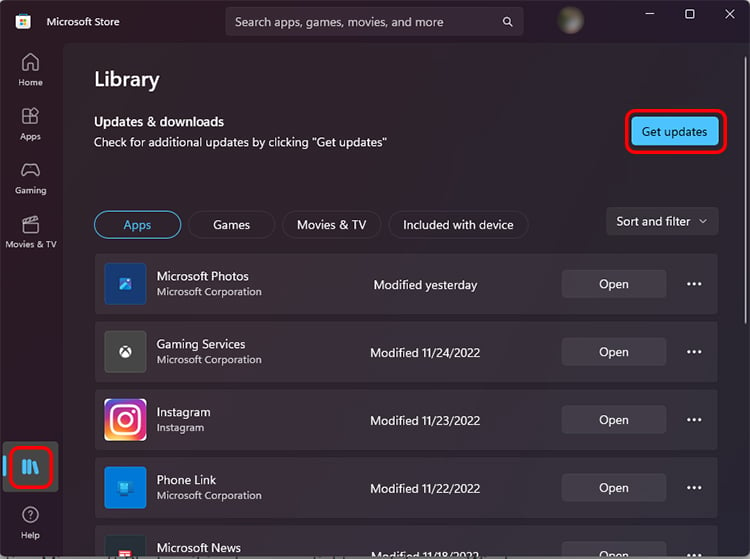
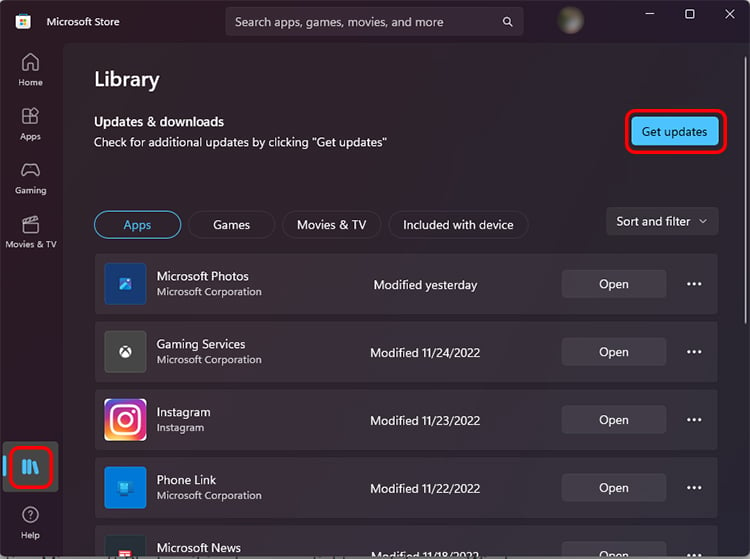 Seleziona Ottieni Aggiornamenti in alto a destra angolo. Tutti gli aggiornamenti disponibili inizieranno automaticamente a essere scaricati.
Seleziona Ottieni Aggiornamenti in alto a destra angolo. Tutti gli aggiornamenti disponibili inizieranno automaticamente a essere scaricati.
Windows Update
Come per l’aggiornamento di Microsoft Foto, è anche essenziale aggiornare il tuo sistema operativo Windows all’ultima versione per lo stesso motivo. Gli aggiornamenti di Windows più recenti di solito contengono correzioni di bug e altre funzionalità extra.
Se MS Photos non funziona correttamente a causa di un bug nel tuo sistema operativo, un aggiornamento di Windows ti aiuterà a risolverlo. Ecco come fare
Avvia Impostazioni dal menu Start. Fai clic su Windows Aggiorna nella barra laterale sinistra. Fai clic su Controlla aggiornamenti.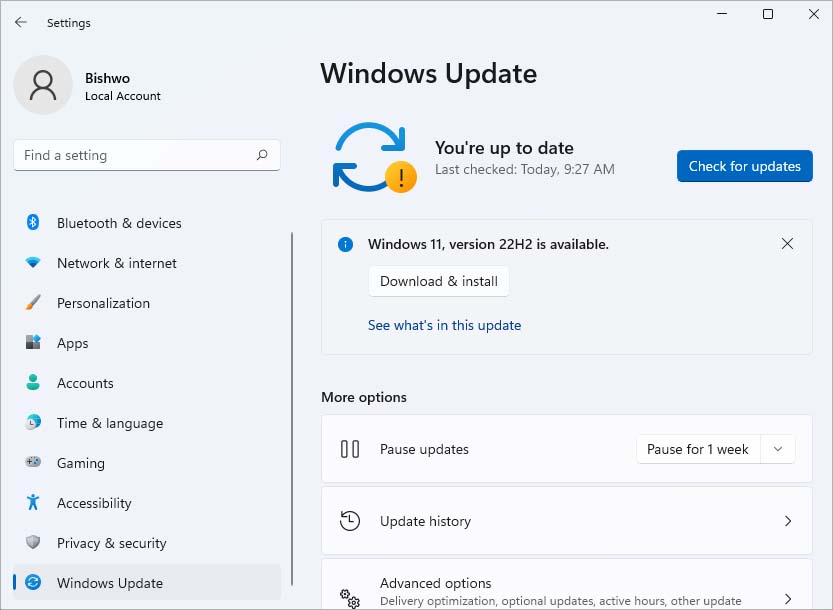
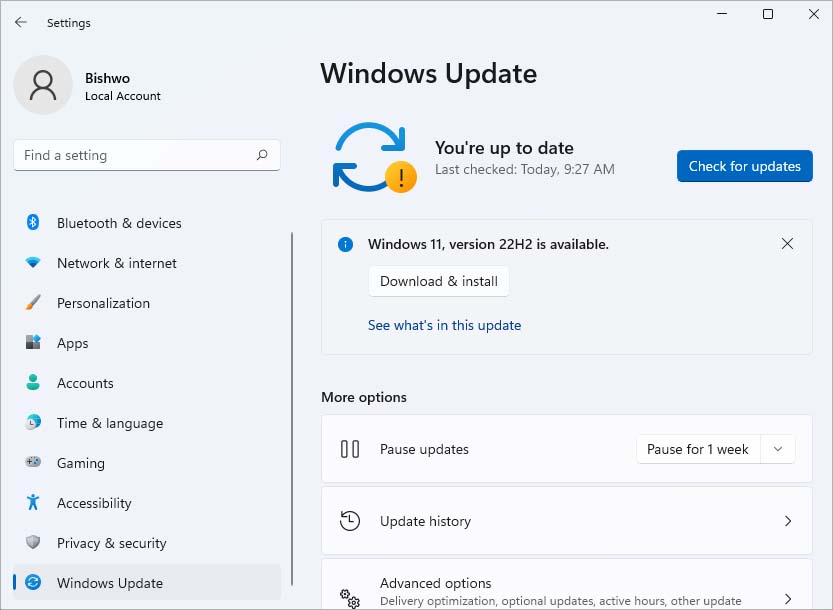 Seleziona Scarica e installa se ce ne sono.
Seleziona Scarica e installa se ce ne sono.
Ripara MS Photos
Se i metodi di cui sopra non risolvono il tuo problema, puoi provare a riparare l’app MS Photos dalle impostazioni integrate di Windows. Quando utilizzi questa funzione, Windows proverà a riparare l’applicazione selezionata che non funziona correttamente. Inoltre, la riparazione di un’applicazione non causerà alcuna perdita di dati.
Segui i passaggi seguenti per riparare la tua applicazione MS Foto:
Avvia Impostazioni premendo il tasto Windows + io chiave. Vai a App > App installate. Individua l’appMicrosoft Photos e fai clic sui puntini di sospensione orizzontali accanto all’applicazione.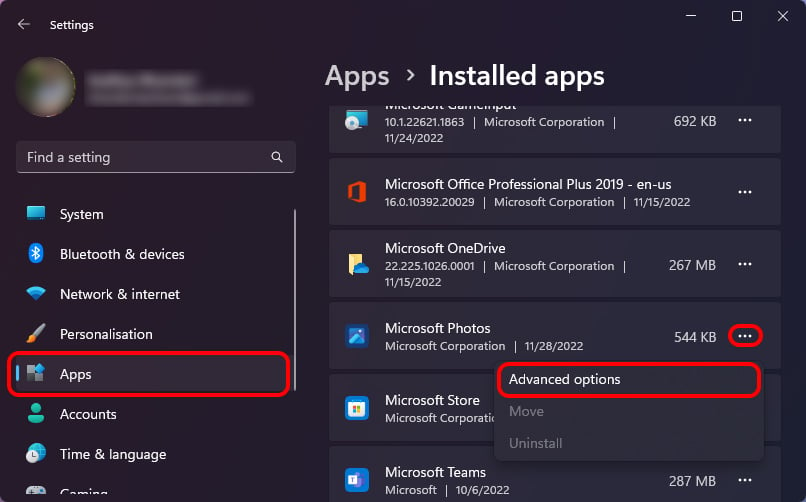 Seleziona Opzioni Avanzate. Fai clic sul pulsante Ripara.
Seleziona Opzioni Avanzate. Fai clic sul pulsante Ripara.
Ripristina l’app Microsoft Foto
Se la riparazione dell’applicazione non risolve il problema, puoi provare a ripristinarla. In questo modo cancellerai tutti i dati dell’applicazione e ripristinerai la sua configurazione all’impostazione predefinita. Se hai dati dell’applicazione configurati in modo errato o corrotti, questo aiuterà a risolvere il problema.
Mentre il ripristino di MS Photos cancellerà i dati dell’applicazione, le tue foto salvate localmente rimarranno illese.
Apri Impostazioni dal metodo sopra. Vai su App > App installate. Fai clic sui tre punti verticali accanto a Microsoft Photos e scegli Opzioni avanzate.
Fai clic sul pulsante Ripristina.


Ripristina la cache di Microsoft Store
Quando reimposti la cache di Microsoft Store, vengono cancellati tutti i dati della cache delle applicazioni del negozio installate, inclusi ing MS Photos. Se questo problema è stato causato dalla cache danneggiata di MS Photos, il ripristino del tuo archivio MS risolverà il tuo problema.
Ecco come puoi farlo:
Premi il tasto Windows + il tasto R per avviare la finestra di dialogo Esegui scatola. Digita WSReset.exe e premi Invio.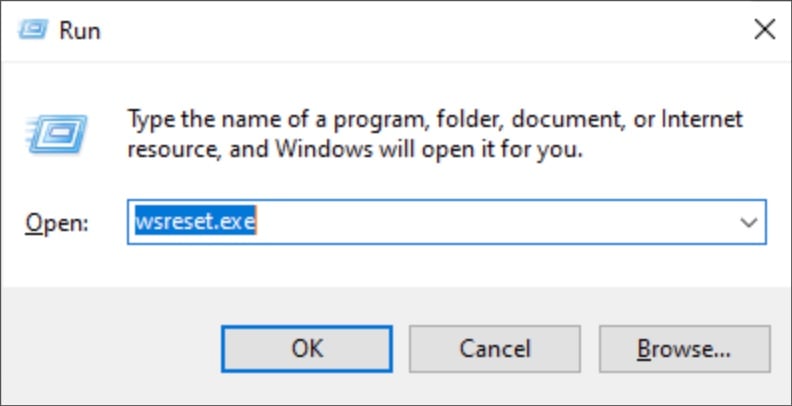
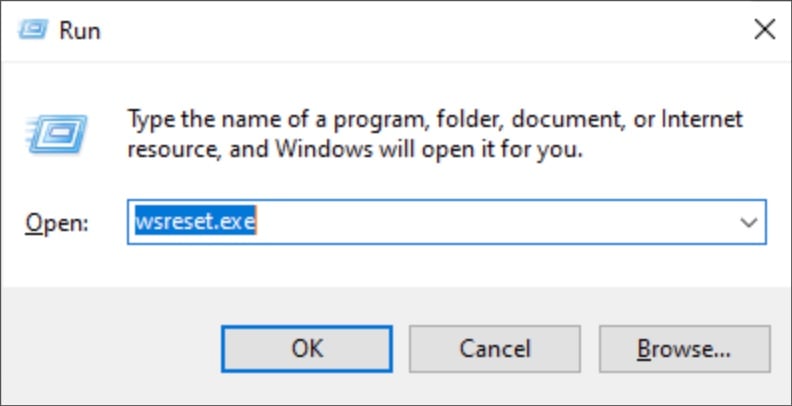 Ripristinerà il tuo Microsoft Store.
Ripristinerà il tuo Microsoft Store.
Reinstalla Microsoft Foto
Infine, puoi provare a reinstallare Microsoft Foto per vedere se risolve il problema. La reinstallazione di MS Photos cancellerà tutti i file dell’applicazione e installerà una nuova copia funzionante dell’app.
Tuttavia, MS Photos è un’applicazione Windows preinstallata e non può essere disinstallata normalmente. Puoi utilizzare lo strumento Powershell per disinstallare MS Photos e reinstallarlo nuovamente dallo Store.
Ecco come puoi farlo:
Avvia la finestra di dialogo Esegui premendo il tasto di scelta rapida Windows + R. Digita powershell e premi Ctrl + Maiusc + Invio per aprire PowerShell come amministratore. In PowerShell, inserisci il seguente comando per disinstallare MS Photos:
get-appxpackage *Microsoft.Windows.Photos* | remove-appxpackage
 Esci da PowerShell. Reinstalla Microsoft Foto dal Microsoft Store.
Esci da PowerShell. Reinstalla Microsoft Foto dal Microsoft Store.